电脑快速切换网页的方法 电脑怎么快速来回切换网页
更新时间:2024-01-15 16:02:41作者:xiaoliu
如今电脑已经成为我们生活中不可或缺的工具之一,在日常使用电脑浏览网页时,快速切换网页是提高工作效率和用户体验的重要环节。许多人可能对如何快速来回切换网页感到困惑。在本文中我们将介绍几种简单有效的方法,帮助大家轻松实现电脑快速切换网页的目标。无论是使用快捷键、鼠标手势,还是利用浏览器的特殊功能,我们将一一为您解答,让您在浏览网页时事半功倍。让我们一起来了解这些方法吧!
具体方法如下:
1、首先要说的第一种是按ALT+TAB,按住ALT后按TAB切换到想切换的页面松手即可切换。
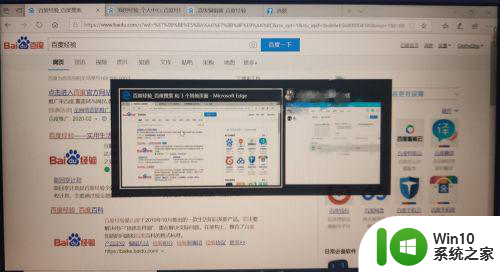
2、第二种是按住Windows+TAB,同时按下Windows+TAB后可以看到打开的页面排列在了一起,点击想要切换的页面即可切换。
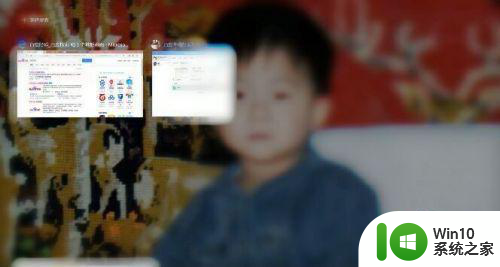
3、第三种是快速切换回桌面的快捷键Windows+D,同时按住Windows+D即可快速返回桌面。

4、第四种是如果在浏览器中打开了多个页面快速切换页面是按住Ctrl之后按TAB切换页面。
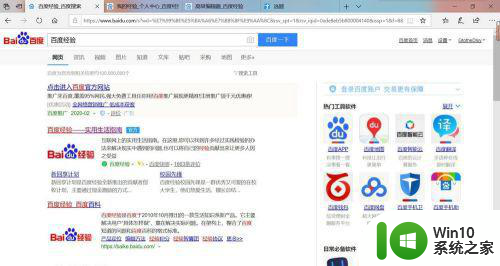
以上就是电脑快速切换网页的方法的全部内容,如果有遇到这种情况,那么你就可以根据小编的操作来进行解决,非常的简单快速,一步到位。
电脑快速切换网页的方法 电脑怎么快速来回切换网页相关教程
- 电脑如何用键盘切换网页 电脑如何快速切换网页
- 电脑怎么快捷切换桌面页面 电脑快速切换页面的方法
- 键盘怎么快速切换页面 键盘快速切换网页的快捷键有哪些
- u盘怎么快速切换只读模式?快速切换u盘只读模式的方法 如何在电脑上快速切换u盘只读模式
- 电脑如何切屏出去桌面 如何快速切换电脑页面
- 原神快速切换队伍快捷键 原神如何快速切换队伍
- win8切换应用的快捷方法 win8如何快速切换应用程序
- 一秒快速返回电脑桌面的方法 如何在电脑玩游戏时快速切换到桌面
- 电脑屏幕切换快捷键是什么 如何在电脑上快速切换不同的界面
- 怎么快速切换不同的窗口 windows多个窗口切换快捷键是什么
- 电脑如何快速切换屏幕 电脑如何使用快捷键进行桌面切换
- 电脑桌面双屏如何切换 电脑双屏怎么来回切换
- U盘装机提示Error 15:File Not Found怎么解决 U盘装机Error 15怎么解决
- 无线网络手机能连上电脑连不上怎么办 无线网络手机连接电脑失败怎么解决
- 酷我音乐电脑版怎么取消边听歌变缓存 酷我音乐电脑版取消边听歌功能步骤
- 设置电脑ip提示出现了一个意外怎么解决 电脑IP设置出现意外怎么办
电脑教程推荐
- 1 w8系统运行程序提示msg:xxxx.exe–无法找到入口的解决方法 w8系统无法找到入口程序解决方法
- 2 雷电模拟器游戏中心打不开一直加载中怎么解决 雷电模拟器游戏中心无法打开怎么办
- 3 如何使用disk genius调整分区大小c盘 Disk Genius如何调整C盘分区大小
- 4 清除xp系统操作记录保护隐私安全的方法 如何清除Windows XP系统中的操作记录以保护隐私安全
- 5 u盘需要提供管理员权限才能复制到文件夹怎么办 u盘复制文件夹需要管理员权限
- 6 华硕P8H61-M PLUS主板bios设置u盘启动的步骤图解 华硕P8H61-M PLUS主板bios设置u盘启动方法步骤图解
- 7 无法打开这个应用请与你的系统管理员联系怎么办 应用打不开怎么处理
- 8 华擎主板设置bios的方法 华擎主板bios设置教程
- 9 笔记本无法正常启动您的电脑oxc0000001修复方法 笔记本电脑启动错误oxc0000001解决方法
- 10 U盘盘符不显示时打开U盘的技巧 U盘插入电脑后没反应怎么办
win10系统推荐
- 1 番茄家园ghost win10 32位官方最新版下载v2023.12
- 2 萝卜家园ghost win10 32位安装稳定版下载v2023.12
- 3 电脑公司ghost win10 64位专业免激活版v2023.12
- 4 番茄家园ghost win10 32位旗舰破解版v2023.12
- 5 索尼笔记本ghost win10 64位原版正式版v2023.12
- 6 系统之家ghost win10 64位u盘家庭版v2023.12
- 7 电脑公司ghost win10 64位官方破解版v2023.12
- 8 系统之家windows10 64位原版安装版v2023.12
- 9 深度技术ghost win10 64位极速稳定版v2023.12
- 10 雨林木风ghost win10 64位专业旗舰版v2023.12